Jeśli tworzysz animacje w After Effects, często można zauważyć, że szybkie ruchy wyglądają nieco nienaturalnie. To dlatego, że standardowa rozmycie ruchu w After Effects działa szczególnie dobrze dla animacji 2D, ale stawia wyzwania w przypadku elementów 3D. W tym samouczku nauczysz się, jak skutecznie stosować rozmycie ruchu w swoich animacjach 3D, aby symulować naturalny wygląd ruchów. Przejdziemy przez kroki, aby uniknąć stopniowania i przenieść twoje animacje na wyższy poziom.
Najważniejsze spostrzeżenia
- Rozmycie ruchu jest kluczowe dla realistycznych animacji.
- Obiekty 3D często wymagają więcej dostosowań niż obiekty 2D.
- Zwiększenie liczby próbek na klatkę może poprawić jakość rozmycia ruchu.
- Renderowanie przy wyższej liczbie próbek jest intensywne zasobowo, ale powinno być brane pod uwagę dla finalnych animacji.
Instrukcja krok po kroku
Przed rozpoczęciem edytowania upewnij się, że masz otwarte After Effects i utworzyłeś nowy projekt. Przydatne jest także posiadanie warstwy 2D i 3D w celu porównania.
Aby jasno uchwycić punkty i instrukcje, użyj poniższych kroków jako przewodnika.
1. Zrozumienie podstaw rozmycia ruchu Rozmycie ruchu to technika, która powstaje, gdy obiekt szybko porusza się podczas nagrania. To rozmycie można symulować jedynie dostosowując ruchy obiektów. Włącz rozmycie ruchu dla obiektu 2D i obserwuj, jak ta technika wpływa na prezentację. Zacznij od usunięcia wszystkich kluczowych klatek i przesuń obiekt z punktu A do punktu B w szybkim tempie.
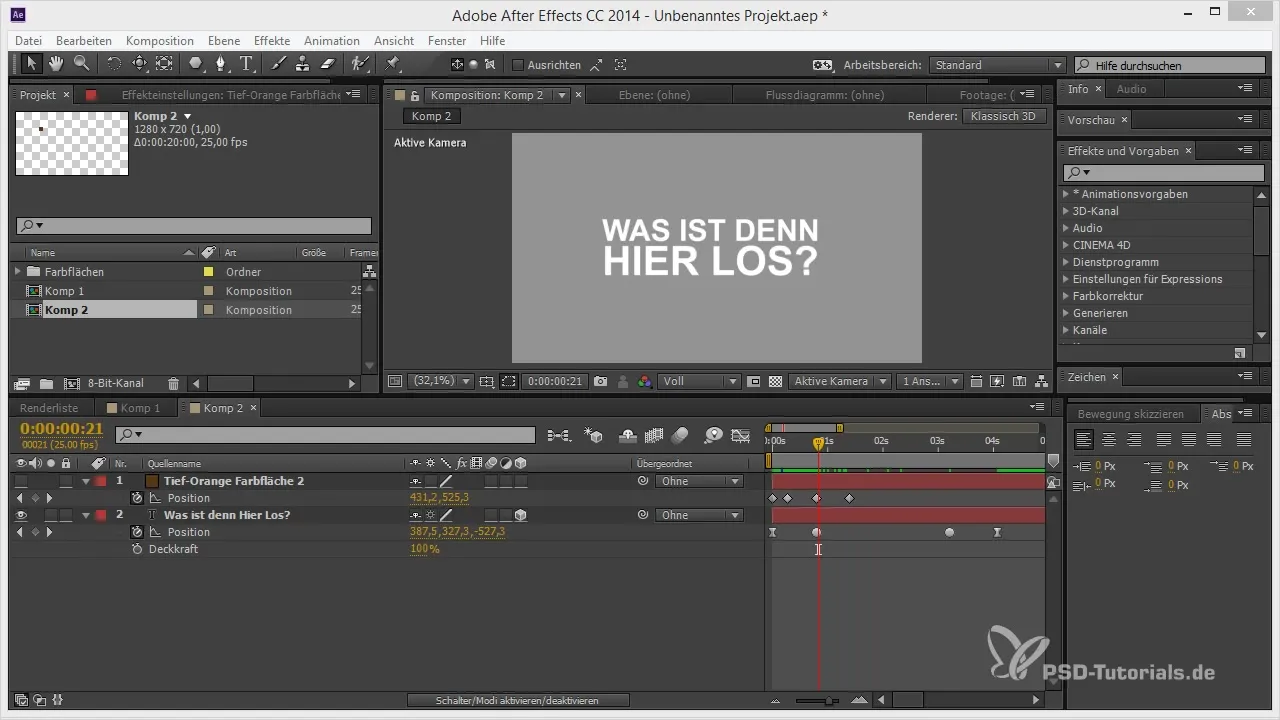
2. Włączanie rozmycia ruchu w 2D Wybierz swój obiekt 2D i włącz rozmycie ruchu. Zauważysz, że ruch dzięki rozmyciu wygląda na bardziej płynny i atrakcyjny. Zwróć uwagę na stopniowanie, które może być widoczne w rozmyciu, i baw się ustawieniami, aby je dostosować. Zwiększenie liczby próbek może przynieść tu znaczącą poprawę.
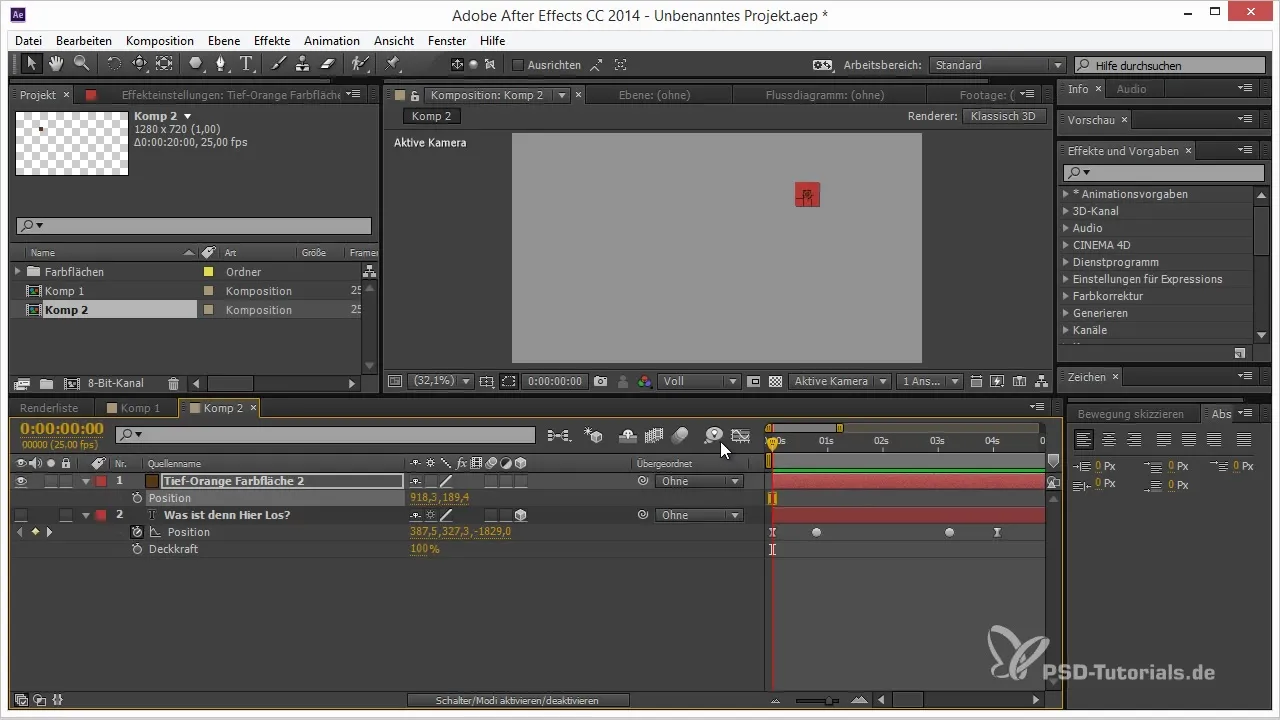
3. Dodawanie obiektów 3D Dodaj obiekt 3D, aby zaobserwować różnicę. Gdy włączysz efekt rozmycia ruchu, prawdopodobnie zauważysz, że stopniowanie staje się bardziej widoczne niż w przypadku obiektów 2D. Dzieje się tak dlatego, że obiekty 3D wymagają bardziej skomplikowanej kalkulacji dla rozmycia ruchu.
4. Dostosowywanie rozmycia ruchu 3D Teraz nadszedł czas, aby edytować ustawienia rozmycia ruchu dla twojego obiektu 3D. Przejdź do zaawansowanych ustawień i zwiększ liczbę próbek na klatkę. Zamiast standardowych 16, możesz to zwiększyć do 32 lub więcej. Zauważysz, że jakość rozmycia ruchu znacznie się poprawi.
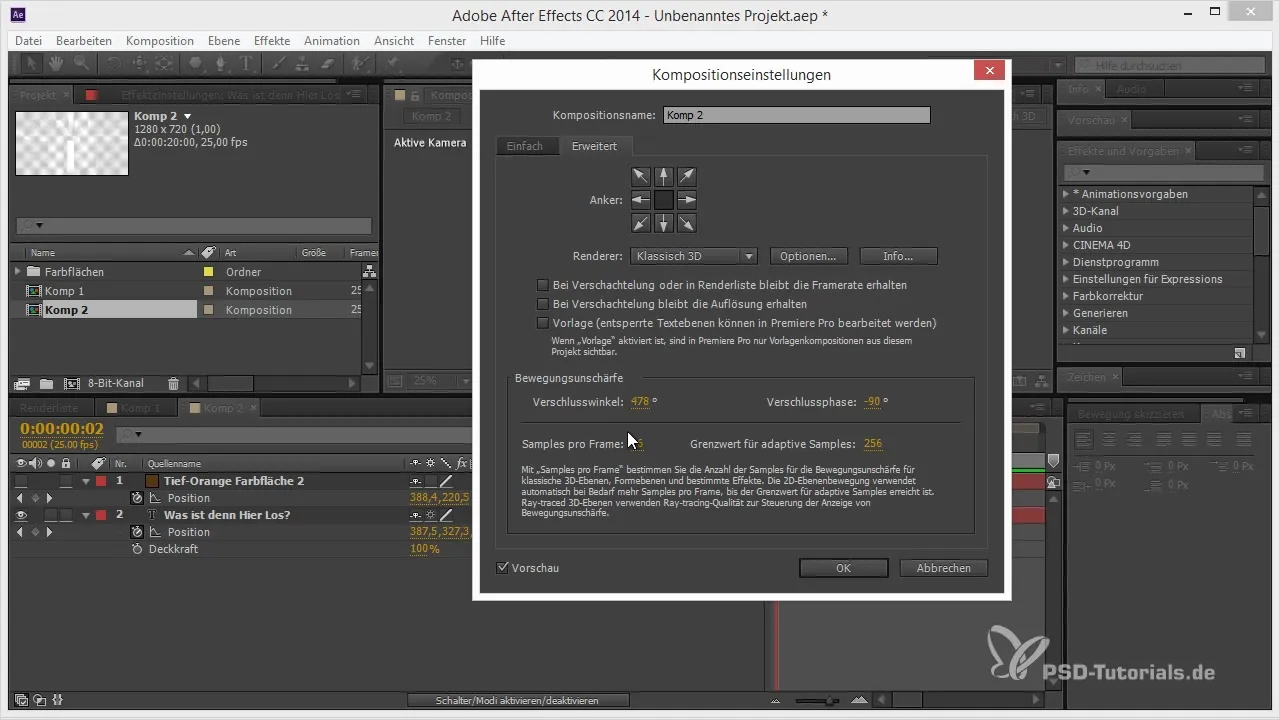
5. Renderowanie i końcowa weryfikacja Ważne jest, aby dokonać ostatecznych ustawień rozmycia ruchu w renderowaniu. Stwórz podgląd swojej animacji, aby sprawdzić, czy rozmycie ruchu wygląda realistycznie i atrakcyjnie. Zwróć uwagę na stopniowanie i sprawdź, czy jesteś zadowolony z rezultatu. Ostateczna sesja renderowania może potrwać dłużej, ale zapewni najlepszą możliwą jakość.
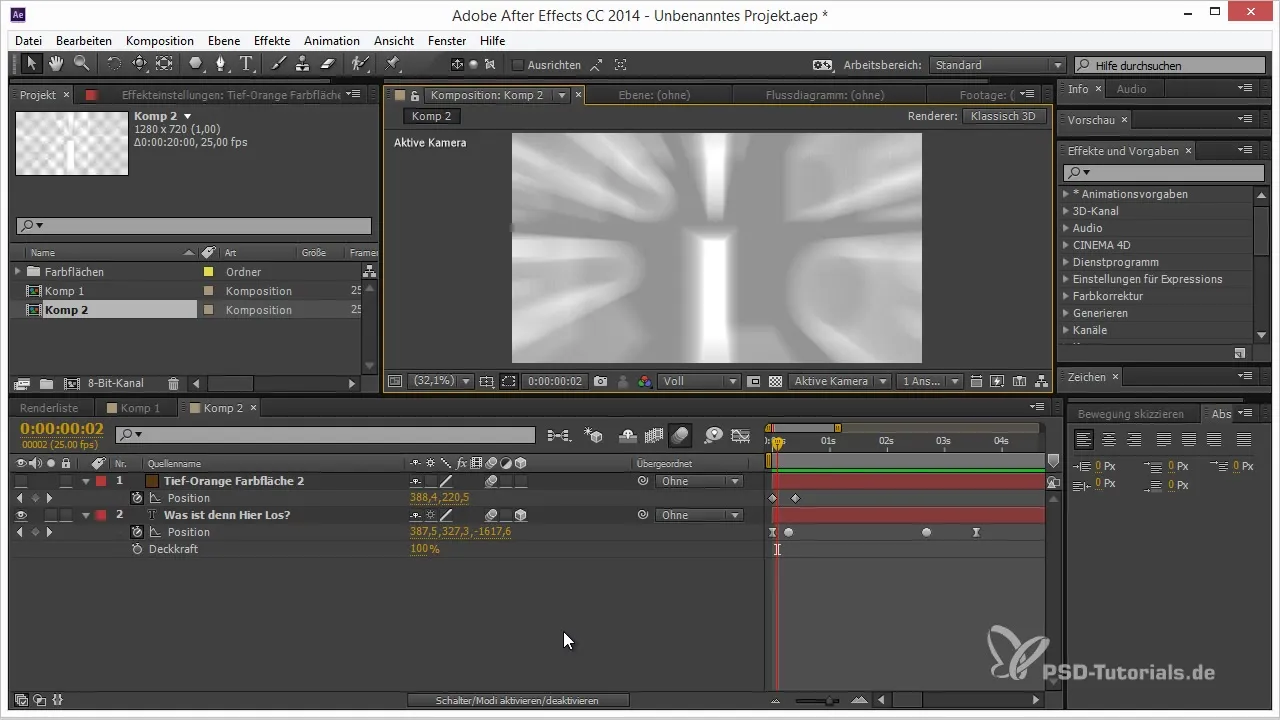
Podsumowanie – Wskazówki i triki dotyczące 3D w After Effects: skuteczne integrowanie rozmycia ruchu
Integracja rozmycia ruchu w animacjach 3D może znacząco zwiększyć wizualny urok twoich projektów. Dostosowując odpowiednie ustawienia i zwiększając liczbę próbek, możesz osiągnąć bardziej realistyczny efekt. Nie zapomnij zwrócić uwagi na jakość podczas renderowania, aby uzyskać najlepsze wyniki.
Najczęściej zadawane pytania
Jak włączyć rozmycie ruchu dla obiektu 3D?Włącz rozmycie ruchu dla warstwy i dostosuj ustawienia w zaawansowanych opcjach.
Dlaczego rozmycie ruchu 3D wygląda nienaturalnie?Ponieważ kalkulacja dla 3D jest bardziej skomplikowana i często prowadzi do widocznych stopni.
Jak mogę poprawić jakość rozmycia ruchu?Zwiększ liczbę próbek przetwarzanych na klatkę.
Kiedy powinienem używać rozmycia ruchu w mojej animacji?Najlepiej włączyć rozmycie ruchu podczas finalnego renderowania, aby zapewnić najlepszą jakość.


